 网络管理系统Broad Director 2.4系统操作手册
网络管理系统Broad Director 2.4系统操作手册
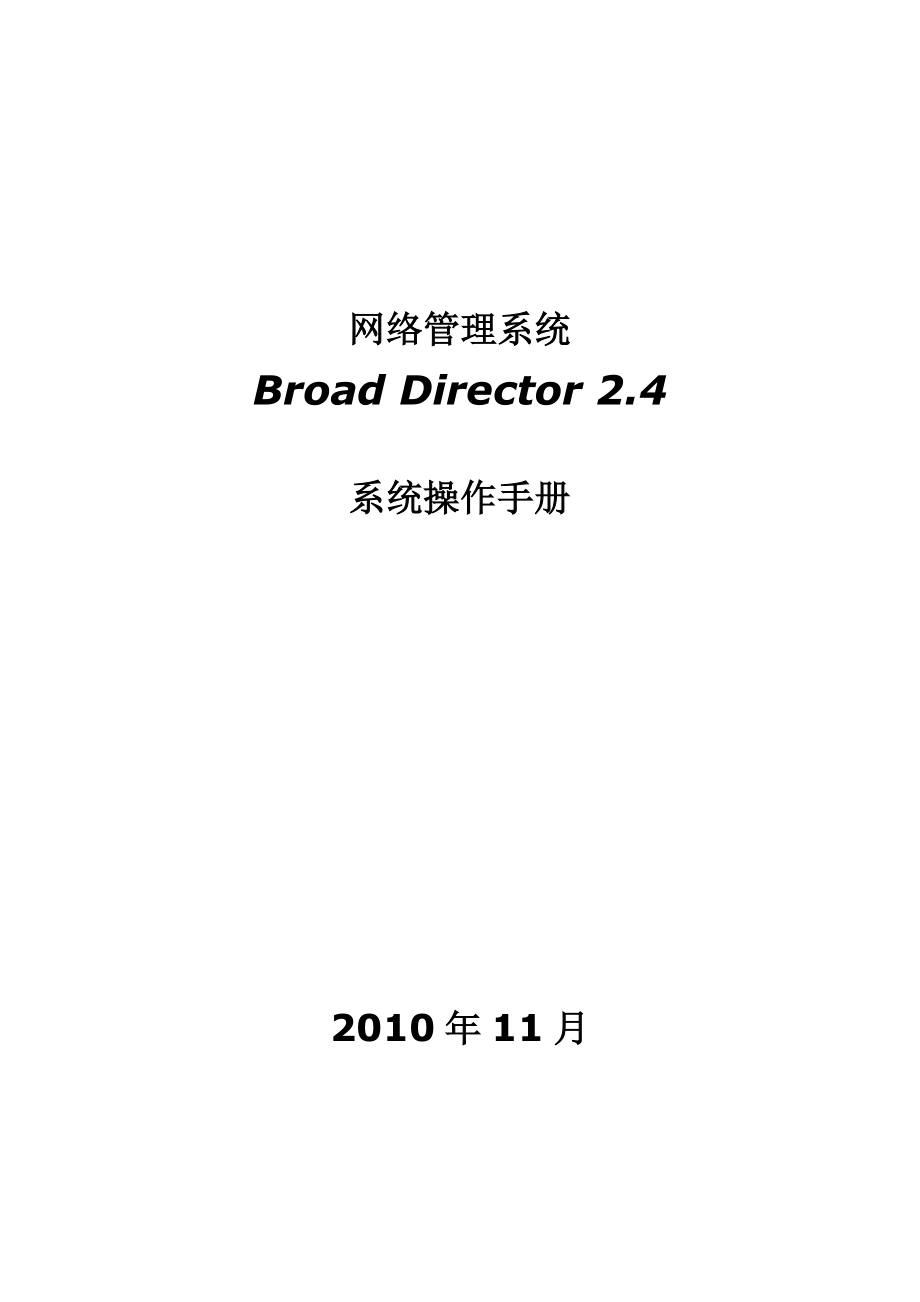


《网络管理系统Broad Director 2.4系统操作手册》由会员分享,可在线阅读,更多相关《网络管理系统Broad Director 2.4系统操作手册(140页珍藏版)》请在装配图网上搜索。
1、网络管理系统网络管理系统Broad Director 2.4系统操作手册系统操作手册2010 年年 11 月月 BroadDirector 系统管理员使用手册系统管理员使用手册2前言前言Broad Director 2.4 网络管理系统除了提供给用户强大易用的网络管理信息平台,并提供给管理员相应的管理工具和网络管理相应的高级管理功能,便于管理员根据实际需要进行相关的配置,以便更好地达到网络管理的目的。本管理使用手册主要是针对网管管理员的,本手册详细说明了系统提供的几个管理工具的作用和使用方法以及由网络管理员来执行和完成的网络管理高级管理功能的介绍与说明。包括以下几个方面:发现管理的介绍与使用安
2、全管理的介绍与使用EPON 设备管理的介绍与使用性能管理的介绍与使用SNMP 工具的介绍与使用故障管理的介绍与使用系统的其他功能介绍目录目录前言.2目录.21 发现管理.51.1 拓扑管理.61.1.1 常规配置.61.1.2 配置网络发现.91.1.3 配置节点发现.132 安全管理.162.1 定义用户.172.1.1 添加用户.172.1.2 用户设置.212.1.3 删除用户.272.2 定义组.272.2.1 添加组.272.2.2 组的设置.302.3 操作树.312.3.1 添加一个操作.322.3.2 删除一个操作.322.3.3 缺省操作树.332.4 用户锁定与解除锁定.3
3、52.4.1 用户锁定.35 BroadDirector 系统管理员使用手册系统管理员使用手册32.4.2 解除用户锁定.353 设备管理.373.1 设备面板.393.2 常用功能描述.393.3 性能管理.403.4 RMON 相关.413.4.1 RMON 统计组的管理.413.4.2 RMON 历史组的管理.453.5 符号属性.473.6 被管对象属性.494EPON 设备管理.514.1 设备发现.514.2 设备删除.524.2.1 删除 OLT.534.2.2 删除分光器.534.2.3 删除 ONU.544.3 OLT 配置.544.3.1 OLT SLOT 配置.544.3
4、.2 OLT 芯片信息.554.3.3 OLT 加密.554.3.4 OLT 组播配置.564.3.5 OLT VLAN 配置.564.3.6 OLT DBA 配置.604.3.7 OLT 注册 ONU.624.3.8 OLT 删除 ONU.634.3.9 OLT STP(标准的生成树协议)配置.654.3.10 访问控制列表.674.3.11 QOS 管理.744.3.12 保存配置.784.3.13 SNMP 属性.784.3.14 NTP 时间同步.794.3.15 ONU 测距.804.3.16 告警查看.804.3.17 链路聚合.814.4 ONU 配置.834.4.1 普通端口状
5、态更改.844.4.2 PON 口相关配置.844.4.3 主备板卡倒换.844.4.4 板卡复位.854.4.5 光功率应用.854.4.6 配置信息查看.864.4.7 ONU 测距.864.4.8 告警信息查看.874.4.9 ONU 重启.87 BroadDirector 系统管理员使用手册系统管理员使用手册44.5 手拉手拓扑.874.5.1 启动手拉手拓扑.874.5.2 删除手拉手拓扑.894.5.3 重新发现手拉手拓扑.894.5.4 PON 口重新排序.904.5.5 界面的客户化创建.914.5.6 手拉手界面的 OLT 的相关操作.924.5.7 手拉手界面的 ONU 的
6、相关操作.924.5.8 ONU 的切换.934.6 图标维护.944.7 链路聚合.954.7 CPU 性能采集 .964.8 操作日志.984.9 设备发现与删除日志.994.10 更新背景 .1004.11 增加符号 .1005 故障管理.1015.1 网络事件.1025.2 网络告警.1035.2.1 告警通知.1045.2.2 告警确认.1115.3 告警栏.1126性能管理.1136.1 实时性能采集.1146.2 历史性能采集.1157 网络资源.1168 任务管理.1218.1 Policy 策略配置.1229 SNMP 工具.1269.1 MIB 浏览器.1279.1.1 工
7、具栏操作.1279.1.2 菜单介绍.1289.1.3 加载 MIB.1309.1.4 卸载 MIB.1329.1.5 MIB 浏览器 - 设置.1329.1.6 MIB 浏览器 - SNMP 操作.1339.1.7 MIB 浏览器 - 表操作.1349.1.8 MIB 浏览器 - 陷阱观察器.1369.1.9 MIB 浏览器 - 曲线图.1369.2 SNMP V3 安全 .1389.2.1 协议信息添加.1389.2.2 协议信息修改.1409.2.3 协议信息删除.140 BroadDirector 系统管理员使用手册系统管理员使用手册51 发现管理发现管理 发现管理发现管理 提供了对设
8、备的管理入口。所有的被管设备都从这里开始录入。录入之后,系统将自动根据设备的类型,状态等信息加以区别,并针对对不同的设备提供与设备相适应的管理方法。系统获取设备的基本信息,并将此类信息存入到后台数据库中,同时根据设备类型,将设备展示在相应的界面上。系统管理员可以通过选择主窗口菜单 系统管理系统管理-发现管理发现管理 或快捷键 ALT+RALT+R ,打开实时管理操作界面,如下图所示: BroadDirector 系统管理员使用手册系统管理员使用手册61.1 拓扑管理拓扑管理在实时管理工具中,系统提供的 发现配置发现配置 功能使用户能够方便灵活的对网络拓扑发现进行配置,如:配置发现使用的协议及参
9、数,是否发现本地网,是否自动发现,发现某一网络内的所有节点,发现某一 IP 网段内的设备以及根据用户自定义条件进行发现等。系统管理员可以通过以下方法打开 发现配置发现配置 面板:选择主界面菜单 系统管理系统管理发现管理发现管理,打开 发现管理发现管理 界面,在 发现管理发现管理 界面中,选中树节点 拓扑管理拓扑管理-发现配置发现配置 。配置面板如下图所示:系统提供的发现配置功能可以使管理员基于以下三个方面的属性来对发现做相应配置:常规配置网络发现节点发现1.1.1 常规配置常规配置在常规配置中主要说明如何设置拓扑发现的一些通用属性,如下图所示: BroadDirector 系统管理员使用手册系
10、统管理员使用手册7是否自动发现缺省情况下 自动发现自动发现 选项是选中的。取消这个选项系统将显示警告信息,如下图所示:注:注:取消自动发现选项,系统将不再自动发现网络内的所有设备,必须由用户手工添加,具体操作下面有详细介绍。重新发现已发现的节点重新发现已发现节点重新发现已发现节点 选项用来确定是否需要对一个已发现的网络进行重新发现。如果选中,则根据用户定义的 重新发现间隔重新发现间隔 进行发现时,缺省状态下,这个选项没有选中。是否发现本地网络使用 发现本地网发现本地网 选项可以允许或禁止对 Broad Director 服务器所在的本地网络进行发现。缺省状态下,这个选项是选中的,也就是说本地网
11、络和网络中所有节点都被发现。是否记录发现日志这个选项用来在一个单独的日志文件里记录和发现相关的信息。缺省情况下,记记录日志录日志 选项是选中的。相关的日志信息报存在一个名为 discoveryLogs.txt 的文件里。设置发现时间间隔 BroadDirector 系统管理员使用手册系统管理员使用手册8发现间隔发现间隔 以秒为单位,定义了发现网络中两个设备之间的间隔时间。缺省值为 1秒。系统在发现设备时向这个设备发一个 SNMP 和 ICMP 请求,如果接收到响应将发送更多的 SNMP 请求获得更多的和这个设备相关的详细信息。考虑到设备 CPU 利用率和网络的传输流量,用户必须选择一个合适的发
12、现间隔值。这个值是以秒为单位。注释注释:发现间隔值设为 0,不会引起任何问题。不过值得注意的是,在初始参数对话框里,把发现间隔值设为 0, Broad Director 服务器第一次启动时,会读取初始参数里的设置值,在以后的重新发现中,读取的是在常规配置里设定的发现间隔和本地 Ping 选项里为相应发现参数提供的值。 设置初始化参数系统管理员可以在 初始化参数初始化参数 窗口中,为可配置参数定义适当的值来提高初始发现的效率。用户可以在 发现配置发现配置 面板中,选中 常规配置常规配置 属性页,点击 初始化参初始化参数数 按钮,打开 初始化参数初始化参数 窗口,如下图所示: 初始化参数初始化参数
13、 窗口中参数说明如下表所示: 参参 数数说说 明明发现间隔发现间隔以秒为单位,定义了发现网络中两个设备之间的间隔时间。缺省值为 1 秒。如果这个参数被设定小于0 的值或者输入了字符,则系统缺省设定发现间隔为 10秒。重新发现间隔重新发现间隔以小时为单位,定义了对网络进行完整发 BroadDirector 系统管理员使用手册系统管理员使用手册9现(重新发现整个网络)的间隔时间。缺省值为 24 小时。如果输入负值(除了-1) ,系统将默认每隔 24 小时重新发现。ICMP Ping 重试次数该参数用于设定系统发送 Ping 包的重试次数。缺省值为 0,即只发送一次 Ping 包。SNMP 超时该参
14、数用于设定设备接收到 SNMP 报文后响应的最大时间。 (对于网络状况不是很好的情况,可以将该参数设置的大一些)SNMP 重试次数该参数主要用于拓扑发现、状态轮询和数据采集,当设备没有响应时系统重新发送 SNMP 报文的次数。缺省值为 0。本地 Ping 超时该参数用于设定设备接收到本地 Ping 包后响应的最大时间。缺省为 1 秒。本地 Ping 重试次数当设备没有响应时,系统重新发送本地 Ping 的次数,缺省为 1。 设置重新发现时间间隔用户可以点击 重新发现重新发现 按钮来配置重新发现过程。选中 重发现间隔重发现间隔 选项,用户可以输入小时为单位的时间设置重新发现间隔;选中 重发现日期
15、重发现日期 选项,用户也可以指定特定的日期时间来执行重新发现。1.1.2 配置网络发现配置网络发现 系统提供的对于网络发现的配置,可以使管理员指定一个范围发现网络,也可以发现网络中的一组节点。系统提供 DHCP 协议的支持。 在 发现配置发现配置 面板中,选中 网络发现网络发现 属性页, 网络发现网络发现 面板如下图所示: BroadDirector 系统管理员使用手册系统管理员使用手册101.1.2.1 配置远程网络的发现配置远程网络的发现 如果管理员希望添加一个远程网络,并发现这个网络,可以通过使用 网络发现网络发现 面板里的 发现发现 选项来完成。 选中 网络发现网络发现 面板中的 发现
16、发现 选项。在相应文本框中输入 IPIP 地址地址 和 网络掩码网络掩码 。 点击 添加添加 按钮。IPIP 地址地址 和 网络掩码网络掩码 将被添加发现列表中,也就是说,系统将发现这些远程网络。注注: :通过添加多个 IP 地址 和 网络掩码,可以配置多个网络的发现。 配置多个网络的例子配置多个网络的例子 如下图所示,这里配置了两个网络: BroadDirector 系统管理员使用手册系统管理员使用手册11 在这个例子中,系统将发现网络掩码为 255.255.255.0 的网络 10.0.0.0 和网络掩码为255.255.255.0 的网络 198.168.1.0。1.1.2.2 配置配置
17、网络中指定网络中指定 IPIP 地址范围的发现地址范围的发现使用开始开始 IPIP 和 结束结束 IPIP 选项,系统管理员可以配置只发现网络中指定的 IP 地址范围。具体步骤如下: 选中 指定节点指定节点 选项,将激活 开始开始 IPIP、 结束结束 IPIP 文本框。在相应的文本框内,输入 IP 地址、网络掩码、开始 IP 和结束 IP(被发现 IP地址范围的起始 IP 地址和结束 IP 地址) 。点击 添加添加 按钮,完成配置。 管理员也可配置一个网络中多个 IP 地址范围。 配置一个网络中多个配置一个网络中多个 IPIP 地址范围的例子地址范围的例子 在一个网络中配置多个 IP 地址的
18、范围,如下图所示。 BroadDirector 系统管理员使用手册系统管理员使用手册12 在上面的例子中,系统只发现网络地址为 10.0.0.0,网络掩码为 255.255.0.0 的网络中 10.0.0.1 到 10.0.0.40 的 IP 地址范围。1.1.2.3 配置支持配置支持 DHCPDHCP 的发现的发现在 网络发现网络发现 面板中,输入 IP 地址,网络掩码和 IP 地址范围。选中 DHCPDHCP 选项。 例子例子 当你想发现网络10.0.0.0中支持 DHCP 的设备时,你知道只有 129.253.229.100 到 129.253.229.150 的 IP 地址是 DHCP
19、 的范围,那么可以按以下步骤来操作:输入 IP 地址129.253.229.0。输入网络掩码255.255.0.0。输入开始 IP 地址129.253.229.100。输入结束的 IP 地址129.253.229.150。选中 DHCP 选项。 BroadDirector 系统管理员使用手册系统管理员使用手册13如上图所示,系统选中 DHCP 选项后,发现和添加 IP 范围在 10.0.0.1 到 10.0.0.40的节点。当然,这也可以添加网络10.0.0.0里其他的节点。1.1.2.4 配置禁止网络的发现配置禁止网络的发现在 网络发现网络发现 面板中,缺省状态下,发现发现 选项是选中的。取
20、消 发现发现 选项,并添加IP 地址和网络掩码,可以禁止对于指定网络的发现,这将禁止网络被发现和被添加到拓扑数据库中。面板中 修改修改 按钮可用来重新选中 发现发现 选项或修改 IP 地址等等。添加多个 IP 地址和网络掩码,可以配置禁止多个网络的发现。 1.1.3 配置节点发现配置节点发现 Broad Director 的发现机理可以使用户在发现网络中其他任何设备时,强制发现指定的设备或者使用特定端口和代理来发现设备。这样易于用户在发现网络中任何其他节点时,首先发现和添加优先的特定节点和设备。 在 发现配置发现配置 面板中,选中 节点发现节点发现 属性页, 节点发现节点发现 面板如下所示:
21、BroadDirector 系统管理员使用手册系统管理员使用手册141.1.3.1 配置配置网络中指定网络中指定 IPIP 地址的节点发现地址的节点发现如果管理员希望在发现网络中任何其他节点之前,优先发现指定的节点,可以使用 发发现现 选项来完成。步骤如下: 在 节点发现节点发现 面板中,选中 发现发现 选项,在相应的文本框中输入 IP 地址(需要被发现节点的 IP 地址)和网络掩码(节点的网络掩码) 。注意:这两项都是必选的。点击 添加添加 按钮。IP 地址和网络掩码将被添加到发现列中,系统将执行对于那些节点的发现。如果不选中 发现发现 选项,节点将被忽略或不被发现。 使用 添加添加 选项可
22、添加更多的 IP 地址,也可配置更多的 IP 地址。1.1.3.2 配置禁止发现的本地网络中的节点发现配置禁止发现的本地网络中的节点发现 对于从被禁止的本地网络中发现节点请参考常规参数配置里的禁止发现本地网络。 例子例子: 禁止本地网络的发现和配置该网络中节点的发现如下面的例子屏幕所示: BroadDirector 系统管理员使用手册系统管理员使用手册15执行上面的配置,可以发现和添加 IP 地址为 192.168.0.18 的节点。 (如果要发现该节点所在的整个网络,可以选中 发现父网络发现父网络 选项) 。 BroadDirector 系统管理员使用手册系统管理员使用手册161.1.3.3
23、 配置节点父网络的发现配置节点父网络的发现 缺省情况下,这个选项是选中的。它可以启动对于被选节点的父网络的发现,这也将启动对于网络所有其他节点的发现。用户可以取消此选项从而禁止对于被选节点父网络的发现。缺省情况下,只有当 发现发现 选项也被选中时,网络才被发现。1.1.3.4 配置基于共同体和代理端口的配置基于共同体和代理端口的 SNMPSNMP 设备发现设备发现缺省情况下,Broad Director 发现 SNMP 设备时,Broad Director 发现引擎使用的共同体字符串为 public,代理端口为 161。但是网络中的一些设备可能使用不同的端口和共同体,为了发现这些设备,管理员可
24、以通过以下选项的配置来基于共同体和代理端口的SNMP 设备的发现: SNMPSNMP 版本版本:从 SNMP 版本下拉框中选择相应的 SNMP 版本,v1/v2/v3。共同体共同体:指定节点的共同体。缺省为 public。SNMPSNMP 代理端口代理端口:指定节点的 SNMP 代理端口。缺省为:161。1.1.3.5 配置配置 SNMPv3SNMPv3 设备的发现设备的发现对于 SNMPv3 设备的发现,可以依照以下的步骤: 从 SNMPSNMP 版本版本 下拉框中选择“v3” ,选择这个将激活 用户名用户名 和 上下问名上下问名 文本框。输入用户名。输入上下文名。 请参考 SNMP 协议配
25、置以获得更多 SNMPv3 设备发现的信息。1.1.3.6 配置禁止网络中指定配置禁止网络中指定 IPIP 地址节点的发现地址节点的发现Broad Director 发现引擎也可被配置成禁止发现网络中指定 IP 地址的节点。在 节点发现节点发现 面板中,缺省情况下,发现发现 选项是选中的。为了禁止对于指定节点的发现,取消 发现发现 选项,并添加相应的 IP 地址和网络掩码。这样将禁止这些节点被发现和被添加到拓扑数据库中。2 安全管理安全管理安全管理可以帮助系统管理员实现基于用户和用户组的细粒度权限管理。 BroadDirector 系统管理员使用手册系统管理员使用手册17系统提供的安全管理任务
26、分为定义用户和定义组两部分,如下表所示: 定义用户定义用户定义组定义组添加用户添加组把用户加入组为组分配用户设置用户描述为组分配操作修改用户密码给用户指定授权操作用户审计 删除用户所有用户列表 通过选择主窗口菜单 工具工具-安全管理安全管理 ,系统管理员可以打开安全管理操作界面,如下图所示:点击窗口树中节点 组组 和 用户用户 ,将显示所有的组和用户。2.1 定义用户定义用户2.1.1 添加用户添加用户系统管理员可以按照以下步骤完成一个新用户的添加: BroadDirector 系统管理员使用手册系统管理员使用手册18在 安全管理安全管理 操作界面里,管理员可以使用以下任一方法打开 添加用户向
27、导添加用户向导 窗口: 选择菜单 文件文件-新建新建-添加用户添加用户 。点击工具条里的 添加用户添加用户 图标。鼠标右键点击左边树里的 用户用户 节点,选择 添加用户添加用户 菜单项。 添加用户向导添加用户向导 窗口如下所示: 注释:注释:当管理员在 安全管理安全管理 窗口中添加一个新用户时,如果用户没有输入密码,则系统使用该用户名作为其密码。在 添加用户向导添加用户向导 窗口相应的文本框里输入用户名和密码,点击 前进前进,进入 添加用添加用户向导户向导 的下一个窗口,如下图所示: BroadDirector 系统管理员使用手册系统管理员使用手册19 这个窗口显示了用户帐号和密码的到期天数。
28、缺省状态下,两个值都是 0,表示用户帐号和密码永不到期。如果管理员需要为用户帐号和密码设置一个期限,取消选中 帐号从帐号从不到期不到期 和 密码从不到期密码从不到期 复选框,并在相应的文本框中输入到期的天数。 设置完用户帐号和密码的到期天数后,点击 前进前进 ,进入 添加用户向导添加用户向导 的最后一个窗口,如下图所示: BroadDirector 系统管理员使用手册系统管理员使用手册20 系统管理员可以在这个窗口为用户分配组或者直接为用户指定授权操作权限。管理员可以在 添加组添加组 的文本框里输入新组的名称,并点击 添加组添加组 按钮,为用户指定一个新组。 选中 基于组的权限基于组的权限 时
29、,点击相应的组名,管理员为用户分配相应的组。管理员也可点击查看组的授权操作。选中 直接分配直接分配 时,管理员可以直接为用户指定授权操作,而不需把他们加入到任何组中。点击 访问权限的直接分配访问权限的直接分配 面板中 权限权限 按钮,在弹出的 权限指定权限指定 窗口中,系统管理员可以通过操作树为用户指定授权操作。 完成分配用户到组或为用户直接指定授权操作后,点击 完成完成 按钮确认。添加的新用户将显示在左边树节点 用户用户 下。注意:注意:如果管理员要做什么改动,在点击 完成完成 按钮之前,点击 后退后退 按钮退回到上一个窗口里,进行必要的修改。系统管理员可以为新用户提供:用户名、组、密码和确
30、认密码。并设置密码和用户帐号的期限。选中 密码永不过期密码永不过期 和 账号永不过期账号永不过期 复选框则密码和用户帐号将永不到期;取消选中则管理员可为用户指定密码和用户帐号的有效期限,过了期限后, 密码和用户帐号将失效。 如果这个用户名已经存在,系统将给出一条警告消息,提示不能创建该用户。 BroadDirector 系统管理员使用手册系统管理员使用手册212.1.2 用户设置用户设置2.1.2.1 查看所有用户列表查看所有用户列表在安全管理界面里,选中树节点 用户用户 ,所有的用户将显示在子节点内,如下图所示:2.1.2.2 为用户分配组为用户分配组Broad Director 安全模块提
31、供的授权服务,可以限制用户对于对象和实例的访问权限。例如,用户被限制授权只能访问一些特定类的设备。系统提供了基于组的授权,管理员可以根据实际需要,为用户指定相应的组,通过组的授权操作实现对于用户的管理,具体步骤如下所示: 在左边树节点 用户用户 下选中具体的用户,打开右边的 用户所属组用户所属组 属性页,点击 设置设置组组 按钮,打开 选择组选择组 窗口,如下图所示: BroadDirector 系统管理员使用手册系统管理员使用手册22 在窗口的左边,显示了所有的组,右边则显示用户已经加入的组。管理员可以在左边选择具体的组,点击“ ”按钮,把用户加入到这个组中。如果需要从用户已经加入的组移走用
32、户,则在右边选择相应的组,点击“ -改变密码改变密码 来修改其密码,如下图所示: 在弹出的 改变密码改变密码 窗口文本框内,输入新的密码和确认密码,然后点击 确认确认 按钮。 BroadDirector 系统管理员使用手册系统管理员使用手册252.1.2.5 为用户指定授权操作为用户指定授权操作系统管理员可以通过以下步骤为用户指定授权操作:在左边树节点 用户用户 下选中具体的用户,打开右边的 用户访问权限用户访问权限 属性页,可显示用户的授权操作信息,点击 用户访问权限用户访问权限 属性页上的 设置权限设置权限 按钮,弹出 权限指定权限指定 窗口,如下图所示: 权限指定权限指定 窗口中显示的权
33、限树包含所有授权操作。管理员可以通过选中相应的选项为用户指定相关的授权操作。设置结束后,点击 完成完成 按钮。2.1.2.6 用户审计用户审计系统管理员可以通过以下操作来查看特定用户的审计信息:在左边树节点 用户用户 下选中具体的用户,打开右边的 用户审计用户审计 属性页,可显示用户的审计信息,如下图所示: BroadDirector 系统管理员使用手册系统管理员使用手册26 在 用户审计用户审计 属性页显示了用户执行不同操作的状态(成功、失败) ,以及主机的 IP地址等审计信息。点击工具条的审计信息图标 ,将显示详细的审计明细,如下图所示: BroadDirector 系统管理员使用手册系统
34、管理员使用手册27 点击 审计详细信息审计详细信息 窗口里的 保存到文件保存到文件 按钮,管理员可以把详细的审计明细用指定的文件名保存在服务器中。点击 清除清除 按钮,可以清除所有以前审计的详细信息。2.1.3 删除用户删除用户系统管理员可以通过以下的操作完成对于一个用户的删除:在左边树节点 用户用户 下选中具体的用户,鼠标右键点击该用户,选择菜单项 删除删除 ,或者选择菜单 编辑编辑-删除删除 , 可以删除选定的用户。如下图所示:2.2 定义组定义组2.2.1 添加组添加组系统管理员可以通过以下步骤添加一个新的组: BroadDirector 系统管理员使用手册系统管理员使用手册28在安全管
35、理界面中,管理员可以通过以下任一方式打开 添加组向导添加组向导 窗口:从安全管理界面中,选择菜单 文件文件-新建新建-添加组添加组。点击工具条中 添加组添加组 图标。鼠标右键点击左边树节点 组组,选择 添加组添加组 菜单项。 添加组向导添加组向导 窗口如下所示: BroadDirector 系统管理员使用手册系统管理员使用手册29管理员在 添加组向导添加组向导 窗口 输入组名称输入组名称 文本框内输入新组的名称, 点击 下一步下一步 按钮,将弹出 添加组向导添加组向导 的第二个窗口,如下图所示: BroadDirector 系统管理员使用手册系统管理员使用手册30在这个窗口,管理员可以通过以下
36、方法为组定义授权操作:在允许的操作复选框里,打。在不允许的操作复选框里,打 X。未选择的操作复选框为空白。对于一个复选框为空白的操作,将不被视为授权操作,它继承了父操作的权限。设置完成后,点击 完成完成 按钮,在服务器里保存这些修改。2.2.2 组的设置组的设置2.2.2.1 为组分配用户为组分配用户系统管理员可以通过以下方式来为组分配用户,具体说明如下: 在左边树节点 组组 下选中具体的组,打开右边的 用户用户 属性页,点击 用户用户 属性页上的 设定用户设定用户 按钮,弹出 选择用户选择用户 窗口,如下图所示: BroadDirector 系统管理员使用手册系统管理员使用手册31 在窗口的
37、左边,显示了所有用户,右边则显示了所选用户(已经被分配到该组的用户) 。管理员可以在左边选择具体的用户,点击“ ”按钮,把用户加入到这个组中。如果需要从用户已经加入的组移走用户,则在右边选择相应的用户,点击“ -新建新建-添加操作添加操作 。 BroadDirector 系统管理员使用手册系统管理员使用手册32点击工具条中的 添加操作添加操作 图标。 如果系统管理员希望拓展 Broad Director 的操作,可以在操作树相应的位置添加新的操作。操作树面板如下所示: 2.3.1 添加一个操作添加一个操作选中父操作,在文本框中输入要添加的操作名称。点击 添加添加 按钮。新的操作就被添加在选中的
38、父操作下面。2.3.2 删除一个操作删除一个操作从操作树中选中需要删除的操作,并点击 移走移走 按钮,将删除这个操作。 BroadDirector 系统管理员使用手册系统管理员使用手册332.3.3 缺省操作树缺省操作树操作树包含了 Broad Director 缺省提供的操作列表。管理员可以为不同的用户指定不同的操作,下面详细解释了可以指定的操作: 和管理员有关的操作如下表所示: 操操 作作说说 明明服务清除发现 当某种原因,发现被意外终止,可以使用这个操作来清除发现。启动备份这个操作用来启动系统备份功能。恢复(Resume)服务器在备份进程中, Broad Director 因为某种原因中
39、止,可以通过使用这个操作来恢复服务器的所有进程。关闭 Broad Director服务器这个操作用于关闭 Broad Director 服务器。配置日志级别这个操作为多个模块提供了可供查看的当前日志,当然也可通过此操作设置日志。实时管理实时管理用于 Broad Director 服务器运行时的配置。安全管理安全管理包含了从用户登录时的身份认证到为其指定允许的操作的工作,即为每个用户指定访问权限。系统管理这个操作用来处理所有管理员操作。 Broad Director 中模块的操作列举如下: 管理员操作事件拓扑用户管理告警图EPON 配置管理员操作管理员操作操操 作作说说 明明清除发现将已经发现的
40、设备清除关闭服务器关闭网管服务器安全管理对用户及用户组的权限进行设置系统管理运行时实时对设备进行发现,管理 BroadDirector 系统管理员使用手册系统管理员使用手册34事件事件 网络事件是网络设备发生各种状况的一个描绘。事件既可以传送任何常规的信息,也可以传送一个网络设备的当前状态。下表说明了和网络事件相关的各种操作: 操操 作作说说 明明保存事件到文件这个操作用来保存选中或显示在事件面板中的事件。打印事件视图这个操作用来打印选中或显示在事件面板中的事件。 拓扑拓扑相关拓扑的操作如下表所示: 操操 作作说说 明明开始和停止发现这个操作用来在系统运行时设置对特定对象的发现状态。管理和取消
41、管理对象这个操作用来在系统运行时设置对特定对象的管理状态。删除对象这个操作用来从拓扑数据库中删除一个特定的对象。刷新节点这个操作用来更新轮询状态。 告警告警系统检测到网络中设备的一个故障后,会生成告警。所生成的告警显示在告警视图中,用户可以查看包含了多种严重等级(严重告警、主要告警、次要告警、清除告警等等)的告警。和告警相关的操作如下表所示: 操操 作作说说 明明设置告警注释这个操作用来添加一个告警注释。取得告警详细这个操作用来查看一个特定告警的详细信息。保存告警到文件这个操作用来保存选中或显示在当前告警面板中的告警到文件中。打印告警视图这个操作用来打印选中或显示在当前告警面板中的告警。清除告
42、警这个操作用来清除告警。取得告警注释这个操作用来查看存在的特定告警的注释。取得历史告警 这个操作用来查看历史告警,也就是说一个告警从第一次到最后一次的状态变化。告警提取这个操作用来提取告警。删除告警这个操作用来删除一个用户不关心或者已经解决了的告警。 BroadDirector 系统管理员使用手册系统管理员使用手册35EPONEPON 配置配置OLT 配置包括对 dba,stp,组播,acl,qos,vlan 等进行配置ONU 配置包括对 ONU 设备面板,qos,onu 的图标维护等进行管理其他配置包括设备面板查看,槽位信息,芯片信息,snmp 属性设置,重新发现以及 CPU 性能采集等进行
43、管理2.4 用户锁定与解除锁定用户锁定与解除锁定为了系统的安全,也为了个别情况对系统的无限次登录的限制,Broad Director 增加了用户锁定功能。即当某一用户用不正确的密码连续登录了三次都不成功之后,该用户将被系统锁定,之后系统将不再接受其登录,直到被超级管理员解除锁定为止。2.4.1 用户锁定用户锁定比如 test 用户,用错误密码接连登录系统三次都是失败的,那么在其登录的第四次,将弹出被锁定状态消息: 弹出此项错误窗口之后,系统将不再接受被锁定用户的密码验证,直接拒绝其登录。2.4.2 解除用户锁定解除用户锁定 这项操作必须具有超级管理员权限,比如此间的 root 用户。登录 ro
44、ot 用户,在系统界面的顶部菜单栏里选择 系统管理系统管理 安全管理安全管理 。在弹出的界面里展开 用户用户 菜单如下图所示: BroadDirector 系统管理员使用手册系统管理员使用手册36在 用户用户 树形菜单里,将看到一个图标为的用户,该用户即为上一小节里被锁定的用户 test 。点击该被锁定用户,在右边的界面里 ,选择 用户配置文件用户配置文件 页面 。进入如下页面:此时可以查看到 当前用户状态当前用户状态 为 loginFailed,点击右下角的 设定配置文件设定配置文件 按钮, 在弹出的页面里,解除用户锁定解除用户锁定 ,如下图: BroadDirector 系统管理员使用手册
45、系统管理员使用手册37将勾选的 不改变状态不改变状态 去除勾选,在下一项 为用户选择要设置的状态为用户选择要设置的状态 选择 enable 选项。然后点击右下角按钮 确认确认 即可解除当前锁定用户。解除锁定后,当前用户状态 恢复为 enable,用户图标恢复为 。3 设备管理设备管理在这一章,主要对设备的管理做简单的叙述。Broad Director 支持多种设备的发现与管理,包括一般的交换机,EPON 设备。EPON 设备的管理将在下一章节进行说明。Broad Director 对设备提供了很多灵活的管理方法,和查看设备的各类参数信息。在左边的树形菜单里,打开 IP 网络网络 后 点击视图中
46、的网络图标,或者直接在树形菜单里打开网络子图网络子图(例如 172.16.21.0) 。进入到网络子图视图中。这里将显示所有在这一网络里面的被管设备。如下图: BroadDirector 系统管理员使用手册系统管理员使用手册38这里显示了被管的设备。包括 epon 设备,和普通交换机。点击普通设备,在系统界面的顶部将出现一个菜单选项:BDCOM。点击 BDCOM 后显示的菜单项即为本章说明的功能,如下图所示:或者点击设备图标后,右键点击弹出: BroadDirector 系统管理员使用手册系统管理员使用手册39下面将对这些菜单进行说明。3.1 设备面板设备面板显示了设备面板图,包括端口状态。端
47、端口口颜颜色色:端口的颜色由该端口的配置状态及连接状态共同决定。如果该物理端口的配 置状态为 Disable 时(对应于 shutdown 命令),端口颜色为红色;如果该物理端口的配置 状态为 Enable(对应于 no shutdown 命令)但是协议 down 时,端口颜色为白色;如果该 物理端口的协议 up 时,端口颜色为绿色。3.2 常用功能描述常用功能描述BlockInfo:查看阻塞记录(blockInfo)信息 ;NAT 监控:监控:适用于三层交换或者路由设备,NAT 表的查看,监控;事件和警报:事件和警报:事件与警报信息的简单统计信息;Ping:对设备的 ping 命令操作;Tr
48、ace Router:查看 Trace Router 信息;浏览浏览 Mib:查看设备的 MIB 值,具体参考第 6 章 MIB 浏览器一节; BroadDirector 系统管理员使用手册系统管理员使用手册40telnet:telnet 命令,对设备进行远程管理;TFTP:TFTP 文件上传工具;路由表:路由表:设备路由表信息的查看,只支持三层交换或路由设备;接口:接口:查看和轮询设备的接口信息,包括接口类型,接口速度;TCP 表:表:查看和轮询设备的 TCP 链接信息;UDP 表:表:查看和轮询设备的 UDP 链接信息;IpNetToMedia 表:表:IP 地址映射 mac 地址表;取消
49、管理:取消管理:不再对被管设备进行管理;开始管理:开始管理:对设备重新纳入管理;更新状态:更新状态:系统重新确认设备的状态;3.3 性能管理性能管理对设备的性能数据进行实时的获取,然后通过统计图的形式展示出来,以便管理员直观地了解到设备的运行性能。菜单性能管理收集监视器 ,打开如下试图:下面对这视图中的参数作简单说明:轮询的统计数据:表示要从设备获取的数据采集项。选择好轮询的采集项之后,点击 注册注册 按钮,系统将开始采集设备数据。点击实时性实时性能采集数据能采集数据 ,将弹出性能采集统计图: BroadDirector 系统管理员使用手册系统管理员使用手册41此图暂无数据。历史性能采集数据:
50、历史性能采集数据:显示设备历史采集数据。3.4 RMON 相关相关3.4.1 RMON 统计组的管理统计组的管理图 0-1 RMON1(统计组)管理管理的主界面,在整个界面中,主要由 RMON 表项来提供该设备的 RMON 信息, 如果本界面的 RMON 表为空, 那么可能该设备可能存在以下几种情况:该设备从网络已经从网络中断开,导致连接失败。该设备本身不支持 RMON 统计组。 BroadDirector 系统管理员使用手册系统管理员使用手册42设备支持 RMON 统计组但并没有 RMON 的控制表项,用户可以通过”创建接口”按钮来创建 RMON 统计组的控制表项。用户可以通过以下途径进入本
51、界面: 选择设备节点, 点击鼠标右键, 选择”RMON 管理”进入。RMON 统计组可以获得关于网络设备参数的以下信息:删除的事件数、字节数、包数、广播报文数、多播报文数、CRC 检验错误报文数、超大报文数、超小报文数、CRC 分组错误(size:1528)、CRC 分组错误(size:【发现管理】-【设备发现日志】 ,此功能可进行按条件查询。操作界面如下: BroadDirector 系统管理员使用手册系统管理员使用手册1004.10 更新背景更新背景更新树节点及拓扑图背景图片说明:用户可以自己根据需要修改树节点上的图标及对应拓扑图的背景图片。具体操作如下:1 从【编辑】菜单中选择【更换背景
52、】菜单项2 在弹出的窗口中选择相应的树节点和背景图片,如下图所示:3 选择好相应的图片文件后,点击“更换”按钮,客户端即可生效。注:用户如果希望添加更多的定制图片,可以将相应的图片文件保存到如下目录中:树节点图标存放路径:imagesTreeIcons背景图图片存放路径:imagesMapImages4.11 增加符号增加符号此功能用于在各种网络图中增加结点操作说明:打开网络管理软件,先择某一网络图后 ,点击菜单 【编辑】-【添加符号】然后出现如下图 BroadDirector 系统管理员使用手册系统管理员使用手册101填写好各参数后,先择图标 点击增加即可。如果需要删除刚才增加的图标,则双击
53、网络图中的图标或右击菜单删除,操作图如下:5 故障管理故障管理设备在运行的过程中时常碰到故障,查看相应的故障信息给网络管理带来了很大的便利。管理员可以根据网络故障的信息,来定位发生故障的设备以及设备发生故障的原因,以便快速地解决问题。 BroadDirector 系统管理员使用手册系统管理员使用手册102在这里需要说明 一点,告警级别告警级别:告警级别一共分为五个:Critical,Major,Warning,Info,ClearCritical:危急告警,设备故障,或者是端口的断开等,对应告警信息里的 Critical,并以醒目的红色显示。Major:严重告警,也为主要告警,设备遇到节点故障
54、时出现的此类告警。对应告警信息里的 Major,以黄色显示。Warning:指一般的警告信息,不出现设备故障。蓝色显示Info:指一般信息,例如设备功能的开启等网络一般事件。无色显示。Clear:清除告警,当 Critical 和 Major 出现的时候,状态得到回复,会产生一条清除告警,标示设备已经解除告警状态,回复正常。以绿色显示。Broad Director 为管理员提供了详细的事件信息,包括 网络事件网络事件 和 报警报警 。5.1 网络事件网络事件网络事件罗列了所有被管设备状态改变的信息,比如节点故障,节点恢复正常,端口状态的改变,轮询失败,以及网管平台对设备进行管理的信息等。点击左
55、边的管理菜单栏中的网络事件网络事件 ,进入到如下页面:上图列表中列出了 网络事件 的所有信息。相关解析如下:状态:状态: 状态中有 4 种类型(上图只显示了 3 种) , Critical,Major,Clear,Info。这 4 种状态代表了不同的告警级别,这 4 种类型分别用不同的颜色区分。Critical 为危机事件,比如端口的端口等紧急事 BroadDirector 系统管理员使用手册系统管理员使用手册103件,Major 为主要告警,代表了发生的严重事件,比如轮询的失败等较为危急的事件。Clear 表示清除了故障,设备的相关状态恢复正常,同时会清除之前与之相对应的故障告警。Info
56、表示一般的信息,如网管系统对设备纳入管理等。源:源:表示产生事件的设备或者设备某一端口。日期:日期:事件发生的具体时间。消息:消息:对事件的详细描述。双击表格的列名表格的列名,可以对表格内容进行排序排序,例如双击日期日期,表格内容将按照时间的顺序进行排序。为方便事件信息的查看,在表格的右上部份添加了相关的显示操作,如下图:合计:显示了所有的事件数目。,这里可以根据需要选择指定的显示的事件的范围。页长:表示每页显示的数目。为翻页按钮。双击双击某一条事件信息,将弹出如下页面:该页面显示了事件的详细信息。 BroadDirector 系统管理员使用手册系统管理员使用手册1045.2 网络告警网络告警
57、网络告警记录了设备的告警信息,并对告警信息的处理提供了解决方案,包括告警信息的通知发送,告警信息的确认等。是 5.1 网络事件网络事件 中的网络事件的一个子集。点击左边的管理菜单栏中的网络告警网络告警,进入到 网络告警页面网络告警页面 如下图:5.2.1 告警通知告警通知为了使管理员能及时地获取网络的告警信息,告警通知 增加了告警信息提示功能,比如抑制动作,运行命令动作,发生 E-mail 等。5.2.1.1 添加告警通知添加告警通知进入到 网络告警页面网络告警页面,选中告警信息表格里的行后右键点击,弹出的菜单 告警管理告警管理 里的子项的第一项为告警通知告警通知。如下图:点击告警通知告警通知
58、: BroadDirector 系统管理员使用手册系统管理员使用手册105上图可分为 2 半部分,左半部分配置告警通知,右半部分为告警通知动作。在配置 告警通告警通知配置知配置 的时候,需要先配置 告警通知告警通知 ,然后再配置告警通知动作告警通知动作。注:告警通知告警通知 与 告警通知动作告警通知动作 是指上图底部的 与。点击 告警通知告警通知 的 添加添加 按钮,页面更改为可输入状态,如下图: BroadDirector 系统管理员使用手册系统管理员使用手册106下面对上图的输入参数做简要说明:名称:名称:为 告警通知告警通知 的名称。严重等级:严重等级:这里有四个选项,分别为所有级别,紧
59、急告警,重要告警,一般告警所有级别,紧急告警,重要告警,一般告警。相当于告警的过滤器。消息:消息:告警产生时附加的信息。告警类别:告警类别:告警的类型,比如风扇告警 ,内存告警,光通道误码率等的告警。选中好以上的 参数后,在 告警通知动作告警通知动作 里点击 添加添加 按钮。进入到如下页面: BroadDirector 系统管理员使用手册系统管理员使用手册107注:在上图中,告警通知 与 告警通知动作 下的按钮都不可用,这是系统自动禁用的,非误操作造成。到目前这一步骤后,告警通知告警通知 配置完成,接下来配置 告警通知动作告警通知动作 。在上图中有三个单选项:抑制动作抑制动作,运行命令动作运行
60、命令动作,发生发生 E-Mail 动作动作 。下面对这三个动作进行配置说明。抑制动作:抑制动作:单选 抑制动作抑制动作 后,视图变为:在上图的右半部分,动作的详细内容动作的详细内容 里,包含了 3 项参数:抑制动作名称抑制动作名称,抑制全部抑制全部,抑制间隔抑制间隔 。说明如下:A.抑制动作名称:抑制动作名称:为名称,字母,数字下划线组成。B.抑制全部:抑制全部:是指抑制的时间,若选中“是是” ,则此类告警将不再出现,系统自行进行抑制操作。C.抑制间隔:抑制间隔:若 抑制全部抑制全部 选中的是“是是” ,则此项不可用。如若 抑制全部抑制全部 选中的是“否否” ,则需设置为数字,具体含义标示此类
61、告警提醒的时间间隔。比如轮询时的不断告警,这里可以对告警的提醒做时间上的限制。此时 抑制动作抑制动作 配置完成。运行命令动作:运行命令动作:单选 运行命令动作运行命令动作后,视图变为: BroadDirector 系统管理员使用手册系统管理员使用手册108在上图的右半部分,动作的详细内容动作的详细内容 里,包含了 3 项参数:运行命令动作名称运行命令动作名称,运行运行命令命令,手机号码手机号码/声音文件声音文件 。说明如下:A.运行命令动作名称:运行命令动作名称:为名称,字母,数字下划线组成。B.运行命令:运行命令:这里包括 2 项,发送短信发送短信 和 播发声音播发声音 。若选中播放声音,第
62、三个参数变为 声音文件声音文件 ,文本框里为播放的声音文件路径。如选中 发送短信发送短信 第三个参数为 手手机号码机号码。当选择为 发送短信发送短信 的时候,需要相关硬件的支持。C.手机号码手机号码/声音文件:声音文件:根据前一个参数具体选择。 运行命令动作运行命令动作 配置完成。发送发送 E-Mail 动作:动作:单选 发生发生 E-Mail 动作动作 后,视图变为: BroadDirector 系统管理员使用手册系统管理员使用手册109在上图的右半部分,动作的详细内容动作的详细内容 里,包含了 9 项参数,下面对这 9 项参数进行简单说明:A.发送发送 E-mail 动作名称:动作名称:为
63、名称,字母,数字下划线组成。B.用户名:用户名:email 用户的用户名。.C.密码:密码:email 用户的密码。D.SMTP 服务器:服务器:邮件的 SMTP 服务器。E.收信人地址:收信人地址:指接受邮件人的邮件地址。F.寄件人地址:寄件人地址:指发送邮件的地址。G.主题:主题:邮件的主题。H.消息:消息:邮件的正文,需要用户根据 告警通知告警通知 定义相关信息。I.附件:附件:点击附件的添加按钮进行选择,选择的目录为服务器目录。发送发送 E-mail 动作动作 配置完成。上面的信息配置完成之后,点击 更新动作更新动作 按钮。此时视图为:接着点击 更新告警通知更新告警通知 按钮。该条告警
64、通知配置完成。完成之后底部视图如下:点击 应用应用 按钮,此时该 告警通知告警通知 配置完成。此外还有如下操作:1、 保存文件保存文件:点击 保存到文件保存到文件 按钮,将弹出文件输入框: BroadDirector 系统管理员使用手册系统管理员使用手册110这个文件名称 不可以更改不可以更改 ,否则会保存的告警通知会失效。点击 保存保存,然后再点击 应用应用 生效。 2、从文件装载:、从文件装载: 直接从文件中加载配置。5.2.1.2 取消告警通知取消告警通知删除告警通知设置如下:在上图中,已经存在一条告警通知配置,名称为 aaa,选中需要删除的告警通知配置 aaa,点击中的 删除删除 按钮
65、。在弹出的窗口中点击确认确认,然后再点击右下角的 应用应用 按钮。则该条配置删除完成。 BroadDirector 系统管理员使用手册系统管理员使用手册1115.2.2 告警确认告警确认点击菜单 警报 进入网络告警页面:在上图中,显示了 2 行告警信息。其中有三列与网络事件是不同的:确认状态,确认人,确认时间。对应操作 确认报警确认报警 ,选中告警信息的行,然后点击右键,可以看到在告警管理下有一个告警确认菜单,点击后,即把确认了此条告警信息。如下图:点击后弹出确认框:点击 是 : BroadDirector 系统管理员使用手册系统管理员使用手册112此时告警得到了确认。确认人:为当前管理员。确
66、认时间:为确认操作时的时间。确认状态变为:已确认。5.3 告警栏告警栏为了方便与管理员的查看,Broad Director 在系统界面的底部区域开辟了告警信息框告警信息框。如下图显示: 上图与 警报警报 中的表格是相同的,具体请参考上一节。此图对应上图中的左下角区域。此图中有三个 tab 键:紧急告警,重要告警,其他告警。点击不同的 tab 键,告警信息框显示对应的告警级别的内容。紧急告警紧急告警对应于 5.1 小节小节中的 Critical 级别,重要告警对应于 5.1 中的Major 级别。其他告警其他告警 对应于 5.1 小节小节中的 Clear 级别。选中告警行后,点击右键,弹出菜单:告警确认告警确认:请参考上一节的 告警确认。告警确认。告警定位:告警定位:点击告警定位后,在系统将打开 网络网络 页面,并将告警源选中。如下图: BroadDirector 系统管理员使用手册系统管理员使用手册113 6 性能管理性能管理性能管理主要功能是性能采集,分为 实时性能采集实时性能采集 与 历史性能采集历史性能采集 。实时性能采集实时性能采集 为系统实时从设备里获取数据,实时地展现给用户
- 温馨提示:
1: 本站所有资源如无特殊说明,都需要本地电脑安装OFFICE2007和PDF阅读器。图纸软件为CAD,CAXA,PROE,UG,SolidWorks等.压缩文件请下载最新的WinRAR软件解压。
2: 本站的文档不包含任何第三方提供的附件图纸等,如果需要附件,请联系上传者。文件的所有权益归上传用户所有。
3.本站RAR压缩包中若带图纸,网页内容里面会有图纸预览,若没有图纸预览就没有图纸。
4. 未经权益所有人同意不得将文件中的内容挪作商业或盈利用途。
5. 装配图网仅提供信息存储空间,仅对用户上传内容的表现方式做保护处理,对用户上传分享的文档内容本身不做任何修改或编辑,并不能对任何下载内容负责。
6. 下载文件中如有侵权或不适当内容,请与我们联系,我们立即纠正。
7. 本站不保证下载资源的准确性、安全性和完整性, 同时也不承担用户因使用这些下载资源对自己和他人造成任何形式的伤害或损失。
